Panda Security在1990年成立於西班牙,軟體名稱就叫Panda,也就是熊貓。Panda防毒軟體之前在台灣其實也有很大一群的愛用者,過去在一些防毒軟體的排名上還有不錯的成績。
該公司在原有的產品線之外,另外推出了一個「Panda Cloud Antivirus」免費防毒軟體,套上了「雲端運算」的名號。雲端不雲端其實對使用者來說看不到也摸不到,大家比較在意的應該還是病毒偵測率、殺毒能力、是否誤判病毒、誤殺檔案以及防毒軟體的執行效能與系統的相容情況。
而這個雲端的Panda Cloud Antivirus則是以其Collective Intelligence技術將大部分的病毒檢測工作放在Panda的雲端伺服器中運作,大大減低了一般個人電腦的資源消耗與工作量,而且還不用頻繁的更新病毒碼,直接裝了就用。
軟體名稱:Panda Cloud Antivirus V1.4 Free Edition 軟體版本:1.4. 軟體語言:繁體中文、英文、簡體中文、西班牙...等11國語言。 軟體性質:免費軟體 檔案大小:30.1MB 系統支援:Windows XP(32位元)、Vista、Win7(32與64位元) 軟體下載:點我下載
Panda Cloud Antivirus透過Panda Collective Intelligence的即時防護技術執行病毒監控與防護,透過龐大的社群與使用者的病毒回報機制快速進行反應,安裝防毒軟體的電腦不需要下載、更新病 毒碼,安裝好軟體之後就不用再做啥特別的設定,也不會有一堆警告視窗與警告訊息,整個軟體操作起來相當簡單,掃毒速度也相當快。
大致看來,這個雲端的熊貓在軟體效能與系統相容性方面還算有不錯的評價,由於大規模簡化了軟體的操作與設定,不論是執行效率、運作速度與掃毒速度都相當快。至於抓毒能力就得看其他專業防毒軟體評比公司的報告,跟大家的試用狀況囉。
第1步
將安裝程式下載回來並按兩下「CloudAntivirus.exe」開始安裝,軟體中內建了包含簡體中文、英文…在內的11國語言,1.4版包含台灣的繁體中文。再按「下一步」即可開始安裝。

第2步
確認安裝路徑後按下「接受並安裝」的按鈕便可開始將軟體安裝到電腦中。
如果你不希望防毒軟體自動將電腦中的可疑檔案、疑似病毒發送到Panda的分析伺服器去,可以取消「自動管理疑似病毒」下面的勾勾。因為有些人可能不希望某些已經中毒重要或機密文件被外傳到公司外部。
第3步 安裝好之後,開始準備使用嘍^^
以下教基本操作
第1步
安裝好軟體並登入後,我們可以在桌面右下角看到一個熊貓圖示,我們可以在熊貓頭上面按右鍵再點「Panda Cloud Antivius」,開啟軟體主程式。
第2步
整個軟體的介面設計相當簡單,除了提示電腦已遭遇的問題要我們處理的訊號燈(右上角的綠色勾勾)之外,其他就三個按鈕與選單,讓我們做些簡單的處理與設定。
第3步
如果你想掃描電腦中是否有其他檔案中毒,可以按一下放大鏡圖示,再點「優化掃描」按鈕,進行掃毒。
第4步
另外這個病毒檢測報告,如果有抓到什麼病毒的話,會顯示在中間像統計的符號中,我們也可以自行設定要檢視的病毒防護報告。
我是覺得這套軟體整體來說還不錯
但我是因為我本身已經有其他防毒軟體
故我安裝完後~測試好就移除
喜歡的朋友可以多加試試喔^^

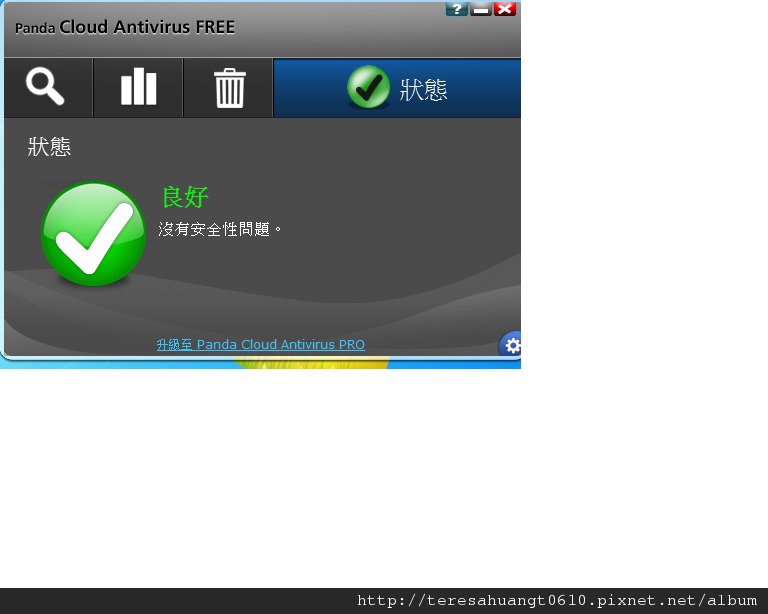



 留言列表
留言列表